在使用AD16新建项目的过程中,怎么添加原理图呢?下面小编就为大家讲解一下AD16新建项目添加原理图的操作方法,还不会的朋友可以来学习一下哦,相信可以帮助到大家。
首先,双击打开AD16。

新建一个项目,需要在软件的界面里,左上角“File”-->“New”-->"Project"。

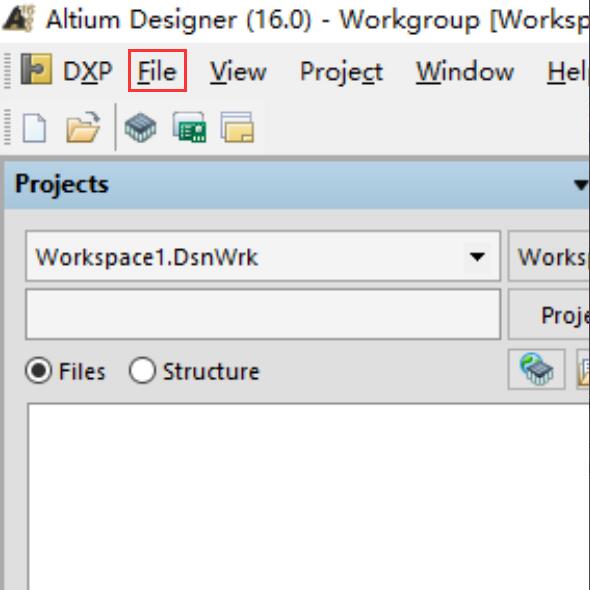
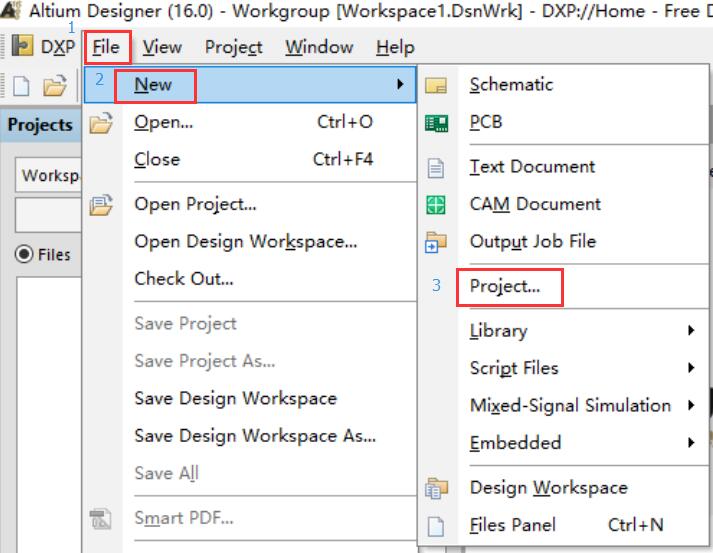
在“New Project”里选择项目类型为PCB Project,给项目命名,设置路径。

在软件在左边,Project功能框里,展示项目文件。并添加原理图设计。
“右击项目名字”-->“Add New to Project”-->"Schematic"
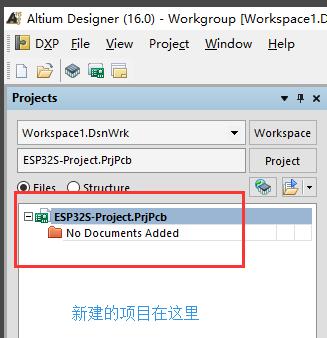
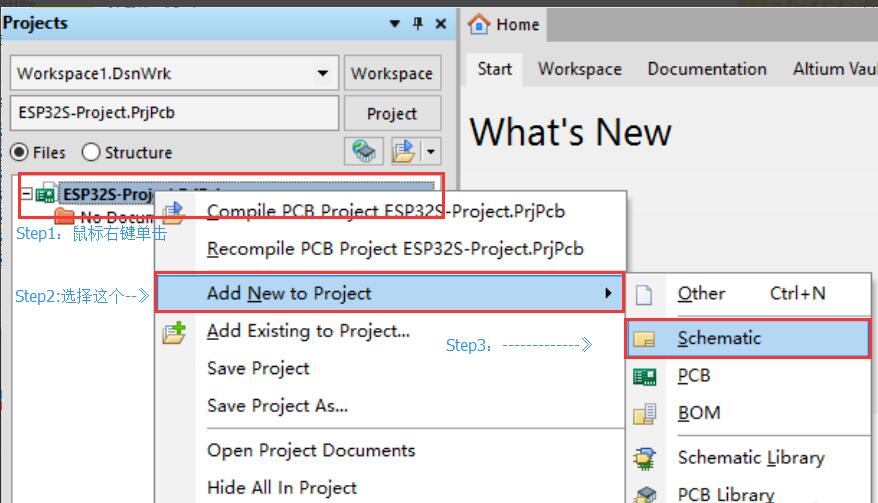
添加完后,项目出现一个“*”表示项目改动了但未保存。
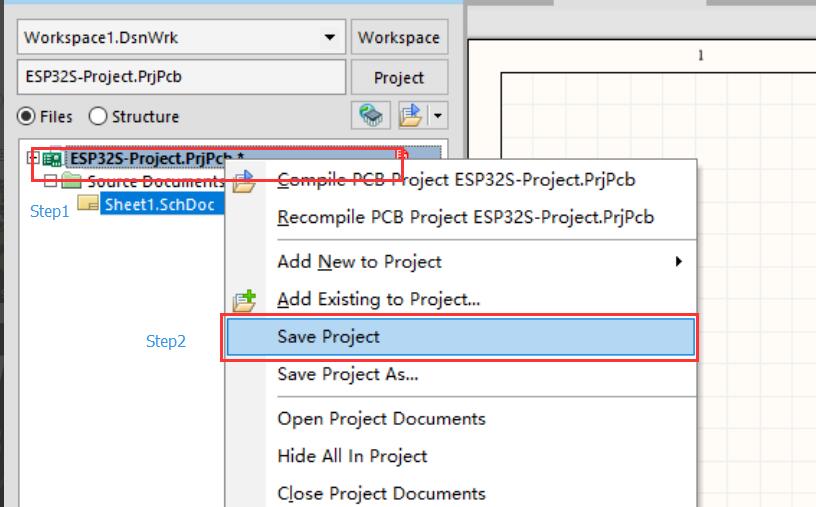
右击项目名字----->“Save Project”。保存改动过的原理图设计及整个项目。弹出选择保存的路径在选择“保存”。
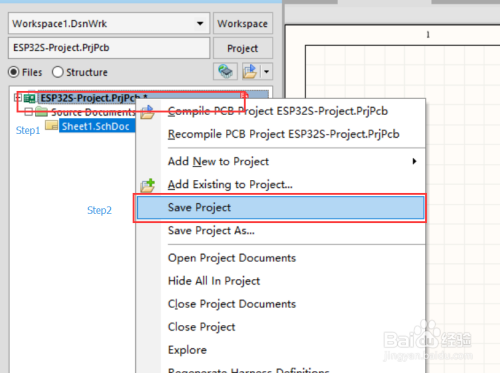
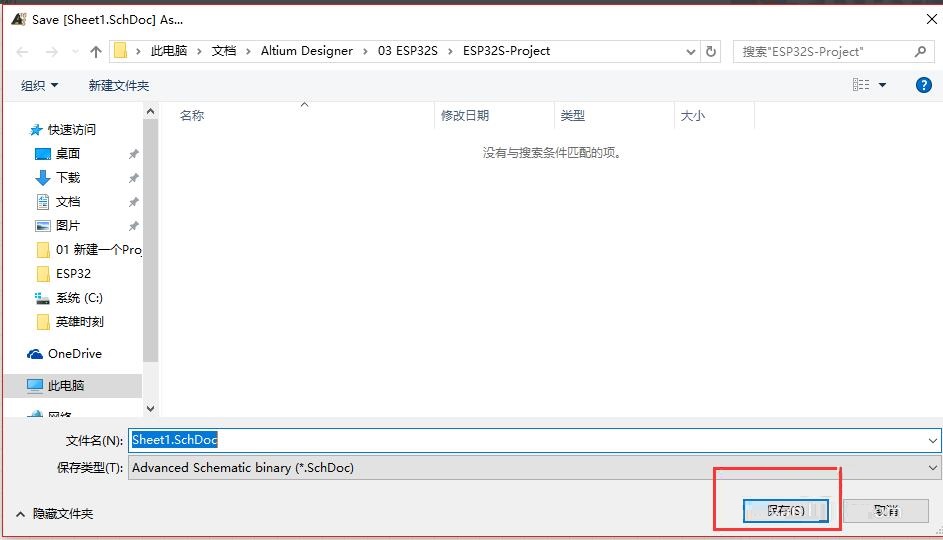
新建完项目并添加原理图设计的界面如下。接下来就可以进行电路原理图设计了。
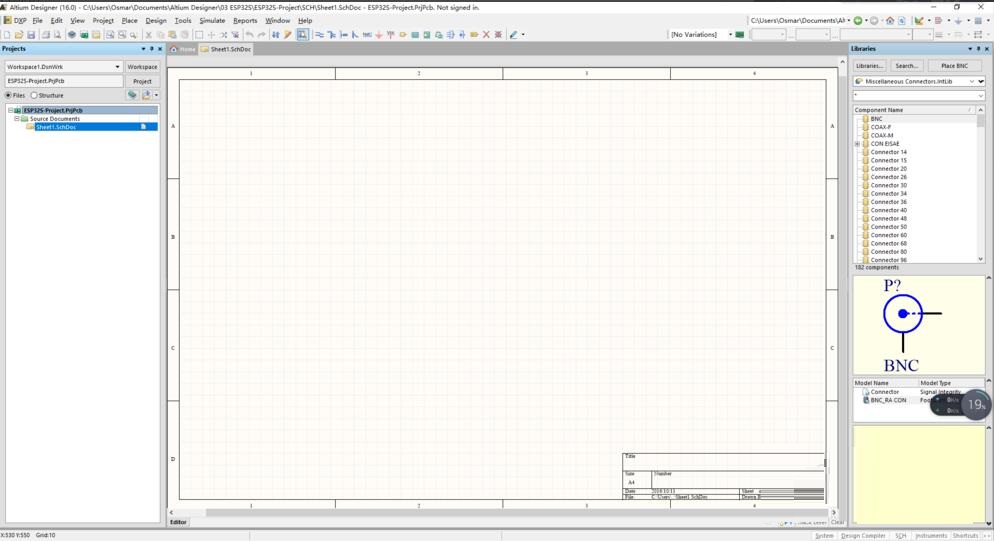
以上就是小编讲解的AD16新建项目添加原理图的操作方法,有需要的可以来看看这篇文章哦。
- Win7系统提示steam client not found解决方法
- 抖音如何绑定手机号码 抖音绑定手机号码过程详解
- 微博如何删除经常访问记录 微博删除访问记录方法
- 闪萌表情的用法 闪萌表情如何使用
- XP系统如何配置JAVA环境变量 XP系统配置JAVA环境变量教程
- 美团外卖超时如何进行投诉 美团外卖超时投诉方法
- 蜻蜓FM如何设置定时关闭 蜻蜓FM定时关闭设置方法
- 芒果tv如何设置流量播放模式 芒果tv流量播放模式设置方法
- Faceu激萌如何实名认证 Faceu激萌实名认证方法
- Photoshop制作扁平化投影图标方法
- 扫描全能王如何文本识别 扫描全能王文本识别方法
- 高德地图红包大作战玩法与提现教程
- 交管12123如何取消考试预约 交管12123考试预约取消方法
- 腾讯新闻如何领红包 腾讯新闻红包领取方法
- Win10 IE主页被锁定如何解决?Win10 IE主页被锁定的解决方法
- 京东闪付开通Apple Pay支付操作方法
- GPT分区安装Win7x64位系统教程
- Win10系统IE提示主页设置已损坏修复方法
- 快手2078特效如何弄 快手2078特效的使用方法
- 抖音拍的画质如何提高 提高抖音清晰度的方法
- 如何把闪萌表情移到微信 微信闪萌表情的使用方法
- Win8系统打开并操作nrg、sub、ccd类型文件方法
- 携程旅行APP如何解绑银行卡 携程旅行APP银行卡解绑方法
- 酷狗音乐APP如何缓存MV?酷狗音乐APP缓存MV方法
- 滴滴出行如何申请滴水贷 滴滴出行滴水贷申请方法
- 建设施工材料管理系统 V7.1.01
- 海迈计价软件 V3.2.5.5
- 小霞会计从业考试系统2016 V7.83
- 微信Mac版 V3.1.6(19025) M1 Beta版
- Mumble(语音软件)V1.4.0 官方安装版
- 开黑啦语音 V0.0.36.0 官方最新版
- Adobe Audition V3.0 汉化特别优化版
- adobe cc破解补丁 通用补丁 最新破解版
- TTS语音合成工具 V1.0
- 通用产品订货单模板 v1.71
- 黑手党3八项修改器 v3.0
- 子弹飞溅血腥版无限生命子弹金钱修改器 v3.0
- 少女射击VV无限生命修改器 v3.0
- 混合战争无限生命子弹修改器 v3.0
- 大厦管理者八项修改器 v3.0
- 化妆舞会歌与影四项修改器 v3.0
- 传奇霸主辅助 v8.8
- 真人快打XL九项修改器 v3.0
- 硬件工程师无限金钱修改器 v3.0
- 孤立无援1939无限生命修改器 v3.0
- traveller
- traveller's cheque
- travelling
- travelling salesman
- travelogue
- travel plug
- travel sickness
- traverse
- travesty
- trawl
- 眼整形手术图谱(眼睑和泪器疾病第2版)(精)/健康服务适宜技术分会系列推广丛书
- 中考满分作文1000篇
- 汉字里的古诗词(诗词名家篇漫画版)/漫画中华优秀传统文化
- 城市轨道交通/工程施工与质量简明手册丛书
- 人体解剖生理学(供高等职业教育药学类药品制造类食品药品管理类医学技术类等相关专业使用第4版十二五职业教育国家规划教材)
- 曹冲称象(2年级全彩注音)/小学语文同步阅读
- 英语同步练习(8上R)
- 英语教师教学用书(附光盘5上PEP3年级起点)/义教教科书
- 草地调查规划学实习指导(普通高等教育农业农村部十三五规划教材)
- 科学(7上Z浙江新课程三维目标测评)/课时特训
- [BT下载][身为魔王的我娶了奴隶精灵为妻,该如何表白我的爱?][第12集][WEB-MKV/0.23G][简繁英字幕][1080P][流媒体][ZeroTV] 剧集 2024 日本 动画 连载
- [BT下载][身为魔王的我娶了奴隶精灵为妻,该如何表白我的爱?][第12集][WEB-MP4/0.30G][中文字幕][1080P][流媒体][ZeroTV] 剧集 2024 日本 动画 连载
- [BT下载][身为魔王的我娶了奴隶精灵为妻,该如何表白我的爱?][第12集][WEB-MKV/1.34G][简繁英字幕][1080P][流媒体][ZeroTV] 剧集 2024 日本 动画 连载
- [BT下载][身为魔王的我娶了奴隶精灵为妻,该如何表白我的爱?][第12集][WEB-MKV/1.19G][中文字幕][1080P][流媒体][ZeroTV] 剧集 2024 日本 动画 连载
- [BT下载][身为魔王的我娶了奴隶精灵为妻,该如何表白我的爱?][第12集][WEB-MKV/0.86G][简繁英字幕][4K-2160P][流媒体][Zero 剧集 2024 日本 动画 连载
- [BT下载][墨雨云间][第01-23集][WEB-MKV/59.33G][中文字幕][1080P][流媒体][BlackTV] 剧集 2024 大陆 剧情 连载
- [BT下载][新 福星小子 第二季][第45集][WEB-MKV/0.32G][简繁英字幕][1080P][流媒体][ZeroTV] 剧集 2024 日本 喜剧 连载
- [BT下载][新 福星小子 第二季][第45集][WEB-MP4/0.52G][中文字幕][1080P][流媒体][ZeroTV] 剧集 2024 日本 喜剧 连载
- [BT下载][新 福星小子 第二季][第45集][WEB-MKV/1.23G][中文字幕][1080P][流媒体][ZeroTV] 剧集 2024 日本 喜剧 连载
- [BT下载][只要有空,][全16集][WEB-MKV/45.18G][中文字幕][1080P][流媒体][LelveTV] 剧集 2024 韩国 其它 打包